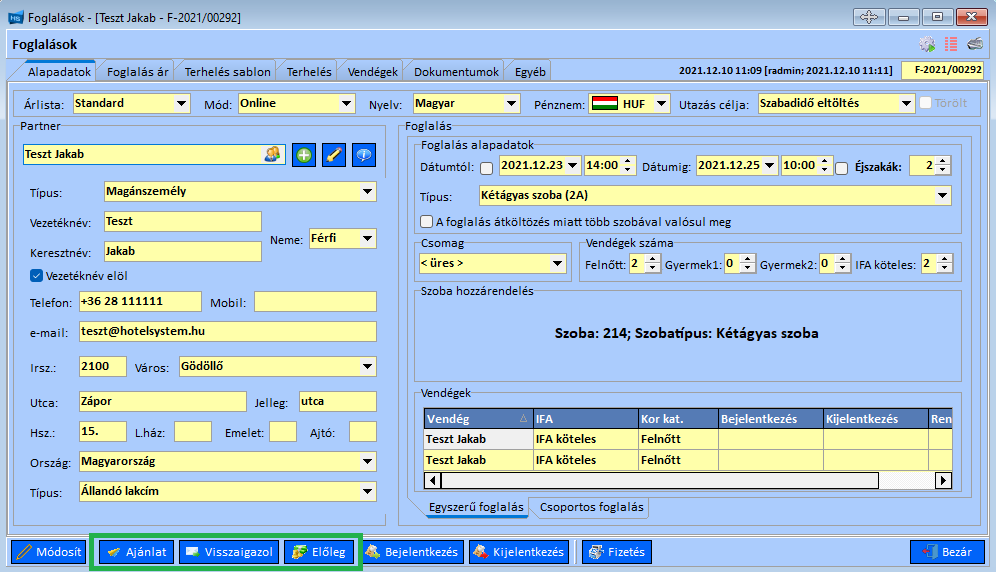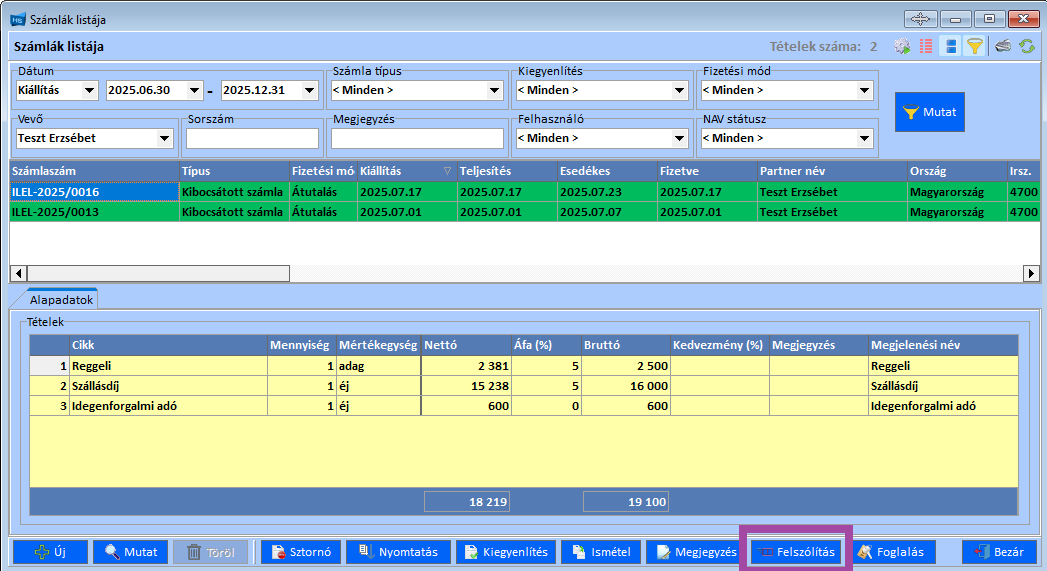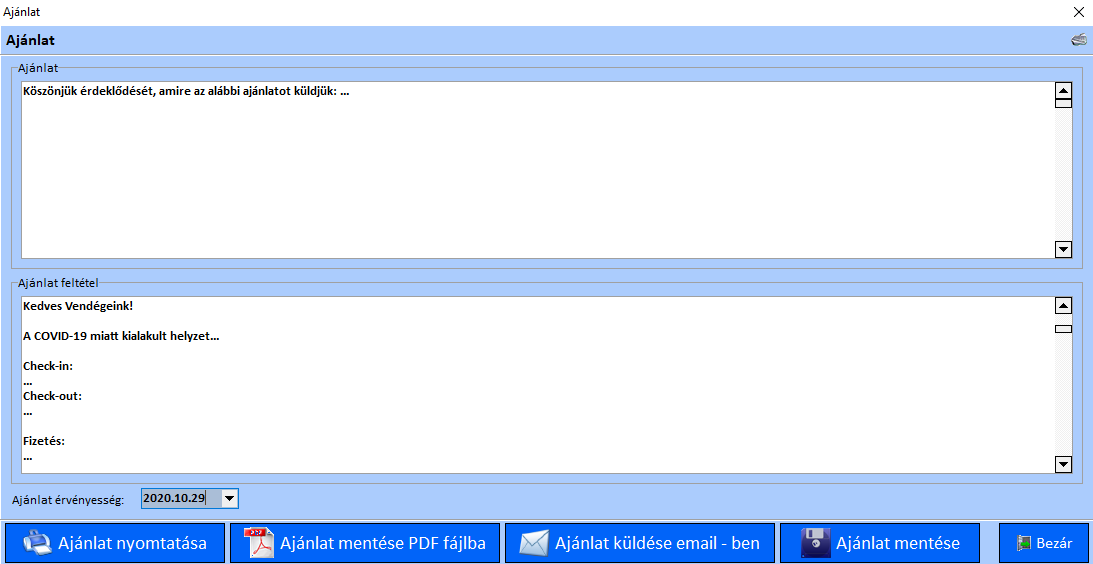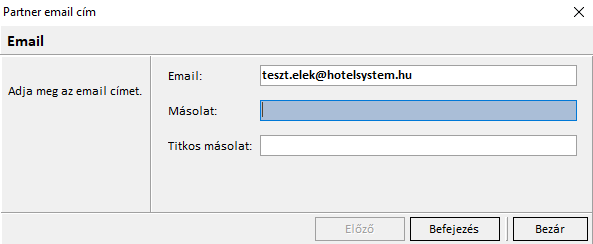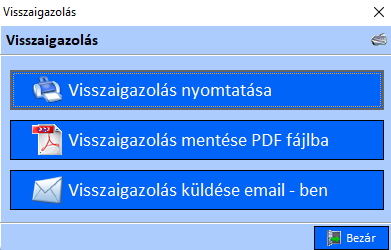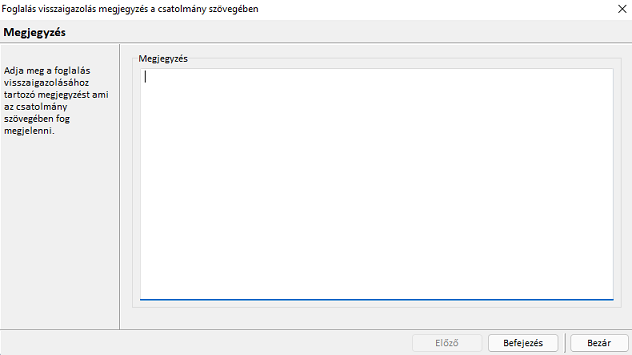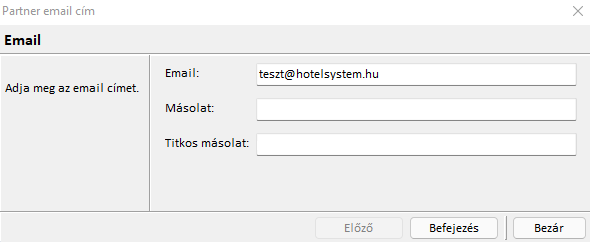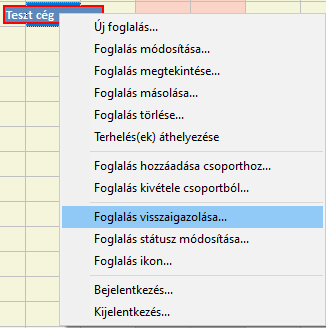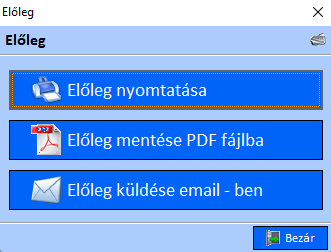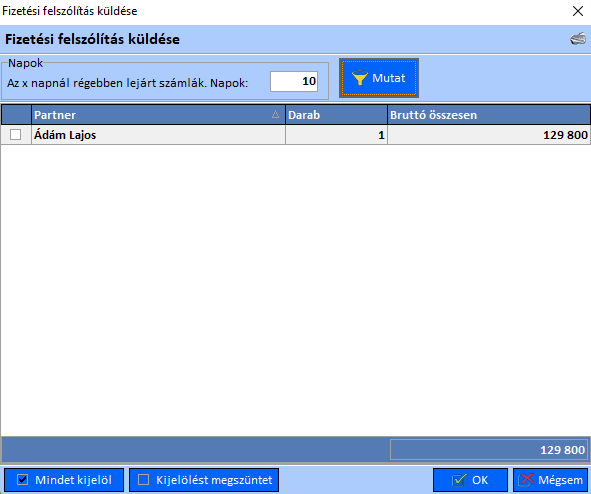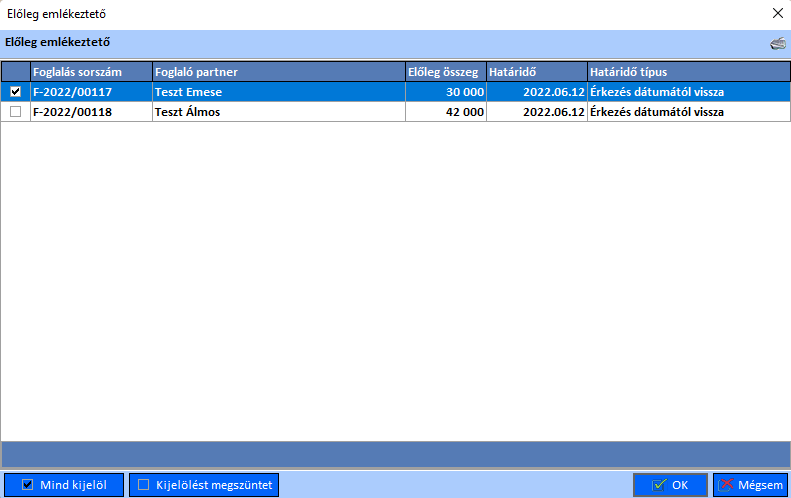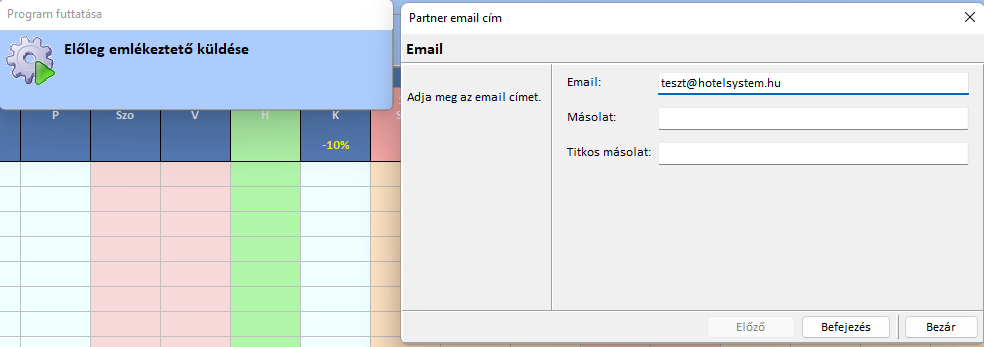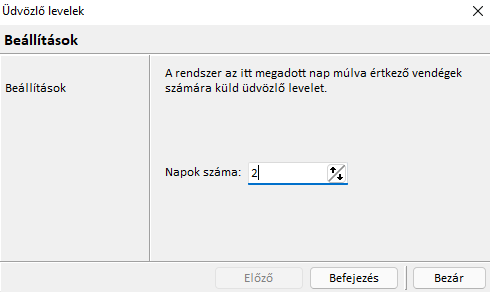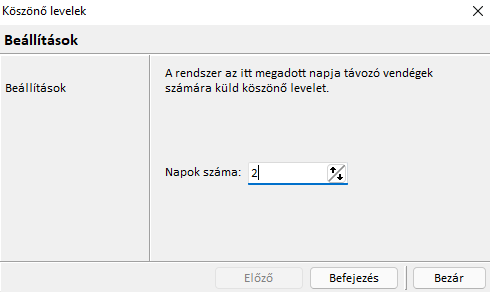„Hotelsystem/Levelezés alkalmazása” változatai közötti eltérés
| (87 közbenső módosítás ugyanattól a szerkesztőtől nincs mutatva) | |||
| 1. sor: | 1. sor: | ||
| − | Foglalás ablak alsó | + | ==Email felépítése 2 felületen== |
| + | A programból indított email két részből áll: email törzsből és csatolmányból. | ||
| + | |||
| + | A csatolmány kiegészítő blokkjai itt szerkeszthetők: Beállítások \ Alapbeállítások \ Sablon -> Visszaigazolás, Ajánlat, Előleg. <br/> | ||
| + | Az email törzs a Beállítások \ Levélsablonok szerkesztése felület megfelelő sablonjában szerkeszthetők.<br/> | ||
| + | |||
| + | Mind a két felületre lehet a hivatkozásokat beilleszteni. | ||
| + | |||
| + | ==Gyakran használt sablonok== | ||
| + | A felhasználók által gyakran használt sablonok.<br/> | ||
| + | * ajánlat,<br/> | ||
| + | * visszaigazolás,<br/> | ||
| + | * előleg,<br/> | ||
| + | * fizetési felszólítás.<br/> | ||
| + | |||
| + | Foglalás ablak alsó gombsorából indítható az '''Ajánlat''', a '''Visszaigazolás''' és az '''Előleg'''. | ||
| + | |||
| + | [[Fájl:Hs_foglalas_email_gombok.png]] | ||
| + | |||
| + | A Számlák listája ablak gombsorában lehet a '''Felszólítás gomb'''ot aktiválni '''fizetési felszólítás''' küldése céljából. | ||
| + | |||
| + | [[Fájl:HS_szamlaklistajaablak.png ]] | ||
| + | |||
==Ajánlat küldése:== | ==Ajánlat küldése:== | ||
| − | Az '''Ajánlat gomb''' megnyomásakor | + | Az '''Ajánlat gomb''' megnyomásakor a képen látható ablak ugrik elő szerkesztő módban. A Sablonban (Beállítások \ Alapbeállítások \ Sablon) beállított Ajánlat blokk szövegét lehet itt módosítani, továbbá az ajánlat érvényességét meghatározni az '''Ajánlat érvényesség''' dátum mező beállításával. /Az ajánlatok érvényességét a Beállítások \ Alapbeállítások \ Foglalások2 fülön rögzítheti./ |
[[Fájl:Hs_foglalás_ablak_ajánlat.png]] | [[Fájl:Hs_foglalás_ablak_ajánlat.png]] | ||
Az ajánlatot - szerkesztésének befejezése után - lehet nyomtatni, PDF-be / fájlba menteni vagy email-be küldeni a megfelelő gomb megnyomásával. <br> | Az ajánlatot - szerkesztésének befejezése után - lehet nyomtatni, PDF-be / fájlba menteni vagy email-be küldeni a megfelelő gomb megnyomásával. <br> | ||
| − | '''Email küldés esetén''' előugró Partner email cím ablakban módosíthatja beállításait. Az ablak Email mezőjében a foglaló partner email címét hozza a rendszer automatikusan, a Másolat / Titkos másolat mezőben pedig a Levelező sablonban beállítottakat (Beállítások | + | '''Email küldés esetén''' előugró Partner email cím ablakban módosíthatja beállításait. Az ablak Email mezőjében a foglaló partner email címét hozza a rendszer automatikusan, a Másolat / Titkos másolat mezőben pedig a Levelező sablonban beállítottakat (Beállítások \ Levelező sablon szerkesztő -> AJÁNLAT HU / Alapadatok fül, Másolat / Titkos másolat mező). |
[[Fájl:Hs_ajánlat_ablak_partner_email_cím.png]] | [[Fájl:Hs_ajánlat_ablak_partner_email_cím.png]] | ||
| 14. sor: | 36. sor: | ||
''Ajánlat kiküldve státuszban levő foglalások kezelése:''<br> | ''Ajánlat kiküldve státuszban levő foglalások kezelése:''<br> | ||
Ha a magánszemély/cég elfogadja az ajánlatot, akkor a foglalás visszaigazolásra kerül. Ha a magánszemély/cég nem fogadja el az ajánlatot, akkor a foglalás törlésre kerül.<br> | Ha a magánszemély/cég elfogadja az ajánlatot, akkor a foglalás visszaigazolásra kerül. Ha a magánszemély/cég nem fogadja el az ajánlatot, akkor a foglalás törlésre kerül.<br> | ||
| − | Ajánlat kiküldve státuszban levő foglalásokat az Opciós foglalások ablak segítségével lehet kezelni. | + | Ajánlat kiküldve státuszban levő foglalásokat az Opciós foglalások ablak segítségével lehet kezelni. Az ablak használati leírását [http://hotelsystem.hu/doc/index.php/Hotelsystem/Partner/Opci%C3%B3s_foglal%C3%A1s Opciós foglalások] linken találja. |
==Visszaigazolás küldése:== | ==Visszaigazolás küldése:== | ||
| − | + | Szobatükörbe automatikusan, vagy manuálisan rögzített foglalások visszaigazolását a foglalás ablak alsó gombsorából indítsa. A visszaigazolást többféle módon valósíthatja meg, ezért az ekkor előugró ablak gombjai tartalmazzák a program által kívánt lehetőségeket. | |
| + | |||
| + | [[Fájl:Hs_foglalas_visszaigazolas.png]] | ||
| + | |||
| + | A '''visszaigazolás PDF mentési útvonalát''' gombot választva a visszaigazolás automatikusan a Beállítások \ Alapbeállítások \ Mentési útvonalak fül felületén beállított könyvtárba kerül mentésre.<br> | ||
| + | |||
'''Email küldés esetén''': <br> | '''Email küldés esetén''': <br> | ||
| − | Ha a visszaigazolás email mellékletének szövegét '''egyéni megjegyzéssel''' szeretné '''foglalásonként''' kiegészíteni, akkor a Beállítások | + | Ha a visszaigazolás email mellékletének szövegét '''egyéni megjegyzéssel''' szeretné '''foglalásonként''' kiegészíteni, akkor a Beállítások \ Alapbeállítások \ Foglalások fülön a Visszaigazoló email esetén megjegyzés jelölő négyzetét pipálja ki. <br> |
| − | Ha engedélyezett az egyéni megjegyzés, akkor először annak szövegdoboza ugrik fel a képernyőn, majd a Partner email cím ablakban lehet az email címekre vonatkozó beállításokat | + | Ha engedélyezett az egyéni megjegyzés, akkor először annak szövegdoboza ugrik fel a képernyőn, |
| + | |||
| + | [[Fájl:Hs_visszaigazolas_megjegyzes.png]] | ||
| + | |||
| + | majd a Partner email cím ablakban lehet az email címekre vonatkozó beállításokat frissíteni. | ||
| + | |||
| + | [[Fájl:Hs_partner_emailcim_mod.png]] | ||
A visszaigazolás küldése után '''a foglalás Visszaigazolt státusz'''ba kerül, melyet a foglalás tégla színe jelez. (A szobatükör alsó gombsorában a Visszaigazolt gomb színével egyezik meg a foglalás tégla színe.) | A visszaigazolás küldése után '''a foglalás Visszaigazolt státusz'''ba kerül, melyet a foglalás tégla színe jelez. (A szobatükör alsó gombsorában a Visszaigazolt gomb színével egyezik meg a foglalás tégla színe.) | ||
| − | |||
''Visszaigazolás küldése foglalás ablak megnyitása nélkül:''<br> | ''Visszaigazolás küldése foglalás ablak megnyitása nélkül:''<br> | ||
| 29. sor: | 61. sor: | ||
[[Fájl:Hs_foglalás_tégla_popup_fog_visszaig.png]] | [[Fájl:Hs_foglalás_tégla_popup_fog_visszaig.png]] | ||
| + | |||
| + | ==Előleg befizetésének küldése== | ||
| + | Az előleg rögzítésének azon pontján, amikor már megtörtént az adott magánszemély, vagy cég befizetése, akkor az Előleg ablak ugrik elő. | ||
| + | |||
| + | [[Fájl:Hs_eloleg_ablak.png]] | ||
| + | |||
| + | Ha a lehetőségek közül az email küldését választja, akkor a Partner email cím ablak ugrik elő, ahol az email címekre vonatkozó beállításokat frissítheti. | ||
| + | |||
| + | [[Fájl:Hs_partner_emailcim_mod.png]] | ||
| + | |||
| + | ==Fizetési felszólítás küldése== | ||
| + | A Számlák listája (Pénzügy \ Számlák) ablak alsó gombsorából a Felszólítás gomb megnyomásával jelenik meg a Fizetési felszólítás küldése ablak. | ||
| + | |||
| + | [[Fájl:Hs_fizetesi_felszolitas_kuldese_ablak.png]] | ||
| + | |||
| + | Itt állíthatja be, hogy hány napnál régebben lejárt számlákhoz tartozó partnereket mutasson. A megjelenő listából a jelölőnégyzet kipipálásával választhatja ki azt a partnert, akinek az email címére küldje a program a fizetési felszólítást. A levél egy olyan táblázatot tartalmaz, melynek fejlécei: ''Számlaszám, Számla kelte, Fizetési hatásidő, Eredeti összeg, Hátralevő összeg, Pénznem''.<br> | ||
| + | A cégnek / vendégnek küldött email szövege pedig a Beállítások \ Levélsablonok szerkesztése -> FIZETESI_FELSZOLITAS HU sablon részén beállítottakat tartalmazza. | ||
| + | |||
| + | ==Milyen további email sablonokat érdemes beállítani?== | ||
| + | 1. Előleg emlékeztető<br> | ||
| + | 2. Üdvözlő levelek<br> | ||
| + | 3. Köszönöm levelek<br> | ||
| + | 4. Számla kiegyenlítése<br> | ||
| + | 5. Foglalás törlése<br> | ||
| + | |||
| + | '''Előleg emlékeztető küldése'''<br> | ||
| + | A Szobatükör alsó gombsorában van az '''Előleg emlékeztető''' gomb, mely aktiválásával lekérhetők azok a foglalások, amelyeknél nem történt meg az előleg befizetés. (A rendszer azt vizsgálja, hogy a foglalásokhoz van-e előleg számla, vagy előleg befizetés rögzítve, illetve azt, hogy a befizetés mértéke jó közelítéssel megegyezik-e a bekért foglaló összegével.) | ||
| + | |||
| + | [[Fájl:HS_eloleg_emlekezteto_ablak.png]] | ||
| + | |||
| + | Az előleg mértékét, a határidőt és annak típusát az határozza meg, hogy mi van beállítva az árlista előleg blokkjában. ( Törzsadatok / Szobák, árak és csomagok / Árlista -> saját honlapra irányított árlista kiválasztása -> Alapadatok: Előleg blokk: Előleg befizetés határidő (nap) mező. ) | ||
| + | |||
| + | Ha meggyőződött arról, hogy ténylegesen nem érkezett az adott foglalásra foglaló, akkor azt a foglalást az Előleg emlékeztető ablakban kijelöli (kipipálja), majd az OK gombbal elindítja az email küldést. Ekkor előugrik egy email címe(ke)t bekérő ablak. | ||
| + | |||
| + | [[Fájl:HS_eloleg_emlekezteto_email_kuldes.png]] | ||
| + | |||
| + | A cégnek / vendégnek küldött email szövege pedig a Beállítások / Levélsablonok szerkesztése -> ELOLEG_EMLEKEZTETO HU sablon részén beállítottakat tartalmazza. / Ennek a szövegnek a szerkesztésekor érdemes ezeket a hivatkozásokat beépíteni: *|FOGLALAS_ELOLEG|*, *|FOGLALAS_PENZNEM|*. / | ||
| + | |||
| + | '''Üdvözlő levelek küldése:'''<br> | ||
| + | A szobatükör szürke fogaskerekének (jobb felső sarok) további lista eleme a Foglalás üdvözlő email. Erre kattintva előugrik a Üdvözlő levelek ablak. | ||
| + | |||
| + | [[Fájl:Hs_udvozlo_levelek_ablak.png]] | ||
| + | |||
| + | A napok számának beállítása és véglegesítése után egy új üzenő ablak jelzi a küldendő levelek számát a felhasználónak.<br> | ||
| + | A cégnek / vendégnek küldött email szövege pedig a Beállítások / Levélsablonok szerkesztése -> UDVOZLO HU sablon részén beállítottakat tartalmazza. | ||
| + | |||
| + | '''Köszönő levél küldése:'''<br> | ||
| + | A szobatükör szürke fogaskerekének (jobb felső sarok) lista eleme a Foglalás köszönő email. Erre kattintva előugrik a Köszönő levelek ablak. | ||
| + | |||
| + | [[Fájl:Hs_koszono_levelek.png]] | ||
| + | |||
| + | A napok számának beállítása és véglegesítése után egy új üzenő ablak jelzi a küldendő levelek számát a felhasználónak.<br> | ||
| + | A cégnek / vendégnek küldött email szövege pedig a Beállítások / Levélsablonok szerkesztése -> KOSZONO HU sablon részén beállítottakat tartalmazza. | ||
| + | |||
| + | '''Számla kiegyenlítéséről küldött levél:'''<br> | ||
| + | Ha a foglaló - vagy a foglalás teljes összege megérkezik a szálláshely számlájára, akkor az előleg számlának, vagy a számlának sorát kell kijelölni és a kiegyenlítését kell indítani a Számlák listája ablak alsó gombsorából. Amikor a számla kiegyenlítése megtörtént, utána a program rákérdez, hogy a kiegyenlítésről szeretne-e e mailt küldeni a partnernek.<br> | ||
| + | Ha e mailt küld a Vendégnek a kiegyenlítésről, akkor a Partner email cím ablak jelenik meg, ahol az e mail címeket frissítheti.<br> | ||
| + | A cégnek / vendégnek küldött email szövege pedig a Beállítások / Levélsablonok szerkesztése -> SZAMLA_KIEGYENLITES HU sablon részén beállítottakat tartalmazza. / Ennek a szövegnek a szerkesztésekor érdemes ezt a hivatkozást beépíteni: *|SZAMLASZAM|*. / | ||
| + | |||
| + | '''Foglalás törléséről küldött levél:'''<br> | ||
| + | Szobatükörben a foglalás tégla felületén az egér jobb gombjával kattintva a megjelenő listából kell kiválasztani a Foglalás törlése menüpontot. A rendszer először a művelet végrehajtásának megerősítését kéri, majd egy megjegyzés rögzítését, végül rákérdez, hogy a törlésről szeretne-e e mailt küldeni a partnernek.<br> | ||
| + | Ha e mailt küld a Vendégnek a foglalás törléséről, akkor először megjelenik egy megjegyzés ablak, majd annak szerkesztése, véglegesítése után a Partner email cím ablak, ahol az e mail címeket frissítheti.<br>A cégnek / vendégnek küldött email szövege pedig a Beállítások / Levélsablonok szerkesztése -> FOGLALAS_TORLES HU sablon részén beállítottakat tartalmazza. | ||
A lap jelenlegi, 2025. szeptember 12., 14:32-kori változata
Tartalomjegyzék
Email felépítése 2 felületen
A programból indított email két részből áll: email törzsből és csatolmányból.
A csatolmány kiegészítő blokkjai itt szerkeszthetők: Beállítások \ Alapbeállítások \ Sablon -> Visszaigazolás, Ajánlat, Előleg.
Az email törzs a Beállítások \ Levélsablonok szerkesztése felület megfelelő sablonjában szerkeszthetők.
Mind a két felületre lehet a hivatkozásokat beilleszteni.
Gyakran használt sablonok
A felhasználók által gyakran használt sablonok.
- ajánlat,
- visszaigazolás,
- előleg,
- fizetési felszólítás.
Foglalás ablak alsó gombsorából indítható az Ajánlat, a Visszaigazolás és az Előleg.
A Számlák listája ablak gombsorában lehet a Felszólítás gombot aktiválni fizetési felszólítás küldése céljából.
Ajánlat küldése:
Az Ajánlat gomb megnyomásakor a képen látható ablak ugrik elő szerkesztő módban. A Sablonban (Beállítások \ Alapbeállítások \ Sablon) beállított Ajánlat blokk szövegét lehet itt módosítani, továbbá az ajánlat érvényességét meghatározni az Ajánlat érvényesség dátum mező beállításával. /Az ajánlatok érvényességét a Beállítások \ Alapbeállítások \ Foglalások2 fülön rögzítheti./
Az ajánlatot - szerkesztésének befejezése után - lehet nyomtatni, PDF-be / fájlba menteni vagy email-be küldeni a megfelelő gomb megnyomásával.
Email küldés esetén előugró Partner email cím ablakban módosíthatja beállításait. Az ablak Email mezőjében a foglaló partner email címét hozza a rendszer automatikusan, a Másolat / Titkos másolat mezőben pedig a Levelező sablonban beállítottakat (Beállítások \ Levelező sablon szerkesztő -> AJÁNLAT HU / Alapadatok fül, Másolat / Titkos másolat mező).
Ajánlat küldése után a foglalás Ajánlat kiküldve státuszba kerül, melyet a foglalás tégla színe jelez. (A szobatükör alsó gombsorában az Ajánlat kiküldve gomb színével egyezik meg a foglalás tégla színe.)
Ajánlat kiküldve státuszban levő foglalások kezelése:
Ha a magánszemély/cég elfogadja az ajánlatot, akkor a foglalás visszaigazolásra kerül. Ha a magánszemély/cég nem fogadja el az ajánlatot, akkor a foglalás törlésre kerül.
Ajánlat kiküldve státuszban levő foglalásokat az Opciós foglalások ablak segítségével lehet kezelni. Az ablak használati leírását Opciós foglalások linken találja.
Visszaigazolás küldése:
Szobatükörbe automatikusan, vagy manuálisan rögzített foglalások visszaigazolását a foglalás ablak alsó gombsorából indítsa. A visszaigazolást többféle módon valósíthatja meg, ezért az ekkor előugró ablak gombjai tartalmazzák a program által kívánt lehetőségeket.
A visszaigazolás PDF mentési útvonalát gombot választva a visszaigazolás automatikusan a Beállítások \ Alapbeállítások \ Mentési útvonalak fül felületén beállított könyvtárba kerül mentésre.
Email küldés esetén:
Ha a visszaigazolás email mellékletének szövegét egyéni megjegyzéssel szeretné foglalásonként kiegészíteni, akkor a Beállítások \ Alapbeállítások \ Foglalások fülön a Visszaigazoló email esetén megjegyzés jelölő négyzetét pipálja ki.
Ha engedélyezett az egyéni megjegyzés, akkor először annak szövegdoboza ugrik fel a képernyőn,
majd a Partner email cím ablakban lehet az email címekre vonatkozó beállításokat frissíteni.
A visszaigazolás küldése után a foglalás Visszaigazolt státuszba kerül, melyet a foglalás tégla színe jelez. (A szobatükör alsó gombsorában a Visszaigazolt gomb színével egyezik meg a foglalás tégla színe.)
Visszaigazolás küldése foglalás ablak megnyitása nélkül:
A foglalás tégla / jobb egér gomb / Foglalás visszaigazolása menüpont választásával is elindítható a visszaigazolás folyamata.
Előleg befizetésének küldése
Az előleg rögzítésének azon pontján, amikor már megtörtént az adott magánszemély, vagy cég befizetése, akkor az Előleg ablak ugrik elő.
Ha a lehetőségek közül az email küldését választja, akkor a Partner email cím ablak ugrik elő, ahol az email címekre vonatkozó beállításokat frissítheti.
Fizetési felszólítás küldése
A Számlák listája (Pénzügy \ Számlák) ablak alsó gombsorából a Felszólítás gomb megnyomásával jelenik meg a Fizetési felszólítás küldése ablak.
Itt állíthatja be, hogy hány napnál régebben lejárt számlákhoz tartozó partnereket mutasson. A megjelenő listából a jelölőnégyzet kipipálásával választhatja ki azt a partnert, akinek az email címére küldje a program a fizetési felszólítást. A levél egy olyan táblázatot tartalmaz, melynek fejlécei: Számlaszám, Számla kelte, Fizetési hatásidő, Eredeti összeg, Hátralevő összeg, Pénznem.
A cégnek / vendégnek küldött email szövege pedig a Beállítások \ Levélsablonok szerkesztése -> FIZETESI_FELSZOLITAS HU sablon részén beállítottakat tartalmazza.
Milyen további email sablonokat érdemes beállítani?
1. Előleg emlékeztető
2. Üdvözlő levelek
3. Köszönöm levelek
4. Számla kiegyenlítése
5. Foglalás törlése
Előleg emlékeztető küldése
A Szobatükör alsó gombsorában van az Előleg emlékeztető gomb, mely aktiválásával lekérhetők azok a foglalások, amelyeknél nem történt meg az előleg befizetés. (A rendszer azt vizsgálja, hogy a foglalásokhoz van-e előleg számla, vagy előleg befizetés rögzítve, illetve azt, hogy a befizetés mértéke jó közelítéssel megegyezik-e a bekért foglaló összegével.)
Az előleg mértékét, a határidőt és annak típusát az határozza meg, hogy mi van beállítva az árlista előleg blokkjában. ( Törzsadatok / Szobák, árak és csomagok / Árlista -> saját honlapra irányított árlista kiválasztása -> Alapadatok: Előleg blokk: Előleg befizetés határidő (nap) mező. )
Ha meggyőződött arról, hogy ténylegesen nem érkezett az adott foglalásra foglaló, akkor azt a foglalást az Előleg emlékeztető ablakban kijelöli (kipipálja), majd az OK gombbal elindítja az email küldést. Ekkor előugrik egy email címe(ke)t bekérő ablak.
A cégnek / vendégnek küldött email szövege pedig a Beállítások / Levélsablonok szerkesztése -> ELOLEG_EMLEKEZTETO HU sablon részén beállítottakat tartalmazza. / Ennek a szövegnek a szerkesztésekor érdemes ezeket a hivatkozásokat beépíteni: *|FOGLALAS_ELOLEG|*, *|FOGLALAS_PENZNEM|*. /
Üdvözlő levelek küldése:
A szobatükör szürke fogaskerekének (jobb felső sarok) további lista eleme a Foglalás üdvözlő email. Erre kattintva előugrik a Üdvözlő levelek ablak.
A napok számának beállítása és véglegesítése után egy új üzenő ablak jelzi a küldendő levelek számát a felhasználónak.
A cégnek / vendégnek küldött email szövege pedig a Beállítások / Levélsablonok szerkesztése -> UDVOZLO HU sablon részén beállítottakat tartalmazza.
Köszönő levél küldése:
A szobatükör szürke fogaskerekének (jobb felső sarok) lista eleme a Foglalás köszönő email. Erre kattintva előugrik a Köszönő levelek ablak.
A napok számának beállítása és véglegesítése után egy új üzenő ablak jelzi a küldendő levelek számát a felhasználónak.
A cégnek / vendégnek küldött email szövege pedig a Beállítások / Levélsablonok szerkesztése -> KOSZONO HU sablon részén beállítottakat tartalmazza.
Számla kiegyenlítéséről küldött levél:
Ha a foglaló - vagy a foglalás teljes összege megérkezik a szálláshely számlájára, akkor az előleg számlának, vagy a számlának sorát kell kijelölni és a kiegyenlítését kell indítani a Számlák listája ablak alsó gombsorából. Amikor a számla kiegyenlítése megtörtént, utána a program rákérdez, hogy a kiegyenlítésről szeretne-e e mailt küldeni a partnernek.
Ha e mailt küld a Vendégnek a kiegyenlítésről, akkor a Partner email cím ablak jelenik meg, ahol az e mail címeket frissítheti.
A cégnek / vendégnek küldött email szövege pedig a Beállítások / Levélsablonok szerkesztése -> SZAMLA_KIEGYENLITES HU sablon részén beállítottakat tartalmazza. / Ennek a szövegnek a szerkesztésekor érdemes ezt a hivatkozást beépíteni: *|SZAMLASZAM|*. /
Foglalás törléséről küldött levél:
Szobatükörben a foglalás tégla felületén az egér jobb gombjával kattintva a megjelenő listából kell kiválasztani a Foglalás törlése menüpontot. A rendszer először a művelet végrehajtásának megerősítését kéri, majd egy megjegyzés rögzítését, végül rákérdez, hogy a törlésről szeretne-e e mailt küldeni a partnernek.
Ha e mailt küld a Vendégnek a foglalás törléséről, akkor először megjelenik egy megjegyzés ablak, majd annak szerkesztése, véglegesítése után a Partner email cím ablak, ahol az e mail címeket frissítheti.
A cégnek / vendégnek küldött email szövege pedig a Beállítások / Levélsablonok szerkesztése -> FOGLALAS_TORLES HU sablon részén beállítottakat tartalmazza.